В Inkscape ви маєте у своєму розпорядженні універсальний інструмент, який дозволяє експериментувати з творчим процесом: ластик. Він не лише дозволяє видаляти ділянки із зображень або векторних об'єктів, але й дає змогу точно вирізати геометричні фігури. У цьому посібнику ви дізнаєтеся, як ефективно використовувати інструмент "Гумка", щоб досягти вражаючих результатів і вдосконалити свої проекти.
Основні висновки
- За допомогою інструмента "Гумка" можна повністю стерти об'єкти або розрізати їх на частини.
- Інструмент пропонує різні режими, які допоможуть вам зробити об'єкти прозорими або вирізати отвори на фотографіях.
- Переконайтеся, що ви правильно клонуєте об'єкти, коли застосовуєте до них інструмент "Гумка".
Покрокові інструкції
Активуйте інструмент
Відкрийте Inkscape і активуйте інструмент "Гумка" на панелі інструментів. Оскільки інструмент "Гумка" має унікальну функціональність, його активація допоможе вам стерти ділянки або розділити малюнки. Вибравши інструмент, ви можете працювати з об'єктом, наприклад, з прямокутником.

Повне стирання об'єктів
Коли ви вибираєте інструмент "Гумка", у вас є можливість налаштувати його параметри. Ви можете вибрати, чи хочете ви повністю стерти всі об'єкти, яких торкається гумка. Для цього просто злегка торкніться області об'єкта інструментом "Гумка".
Розрізати об'єкти
Крім того, ви можете налаштувати гумку так, щоб вона розрізала об'єкт на частини, а не видаляла його. Виберіть область, яку потрібно розрізати за допомогою гумки, і наведіть на неї курсор миші. Ви побачите, що об'єкт буде розділено на дві частини без втрати решти об'єкта.
Деформація зображень
Якщо ви використовуєте інструмент "Гумка" над зображеннями, він працює аналогічно: перетягніть його над областю, яку ви хочете видалити. Це зробить цю область невидимою, а решту зображення збережеться. Цей прийом можна використовувати, щоб вирізати з фотографії такі ділянки, як небо або інші небажані елементи.
Зробити прозорим
Інший ефект, якого можна досягти за допомогою інструмента "Гумка", - це створення прозорих ділянок на об'єктах або зображеннях. Якщо ви зробите область прозорою, ви більше не зможете її вирізати, але вона залишиться прихованою в новому вигляді. Це ідеальний варіант, якщо ви хочете створити тривимірність або різні шари у вашому дизайні.
Відокремлення об'єктів
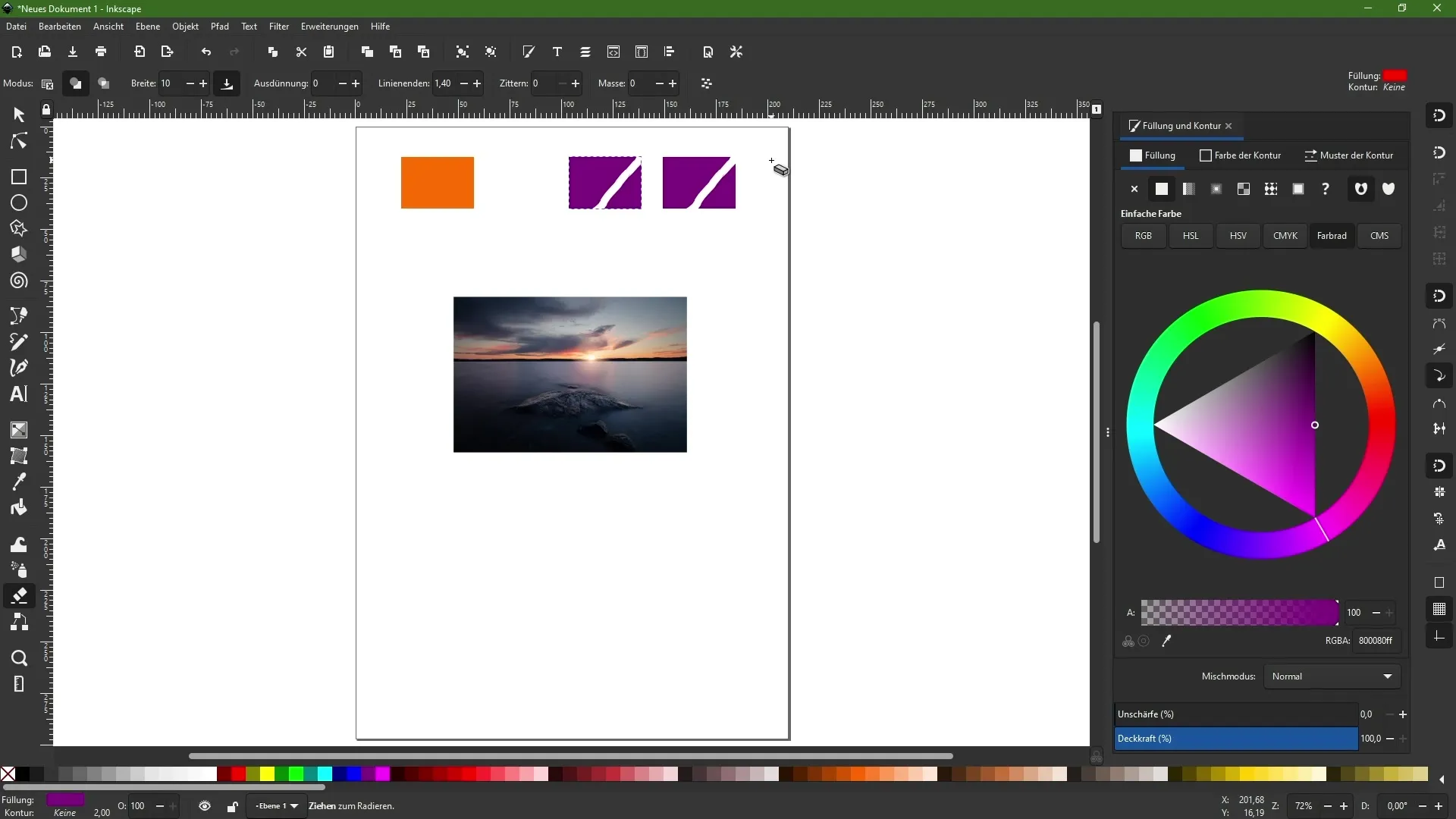
Інструмент "Гумка" також пропонує функцію створення клонів на основі намальованого об'єкта. Ця функція дозволяє створити два окремих об'єкти з одного. Коли ви редагуєте об'єкт, ви можете розділити його і легше налаштувати. Однак переконайтеся, що функція клонування активована, щоб досягти бажаних результатів.
Слідкуйте за помилками та оновленнями
Під час використання інструмента "Гумка" можуть виникати помилки. Наприклад, частина зображення може автоматично стиратися при використанні клонів. У таких випадках рекомендується знову деактивувати інструмент і продовжити роботу вручну, щоб уникнути небажаних змін. Оновлення Inkscape зазвичай швидко виправляють такі проблеми.
Підсумок
Інструмент "Гумка" в Inkscape пропонує безліч можливостей для творчої модифікації об'єктів. Незалежно від того, чи хочете ви видалити області або розрізати об'єкти, ви можете значно покращити свій дизайн за допомогою описаних тут кроків.


